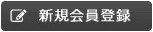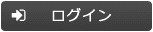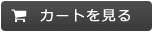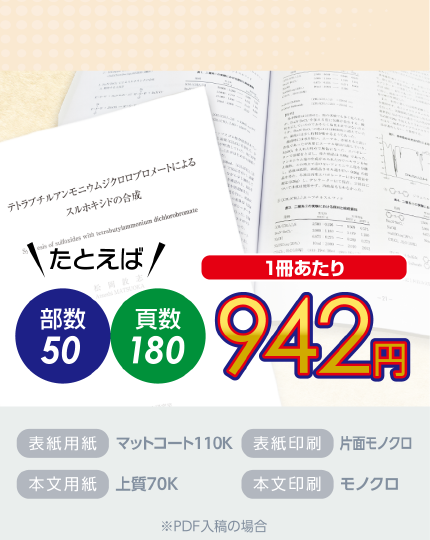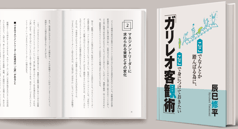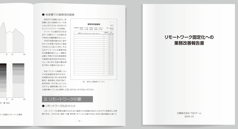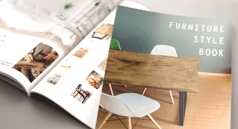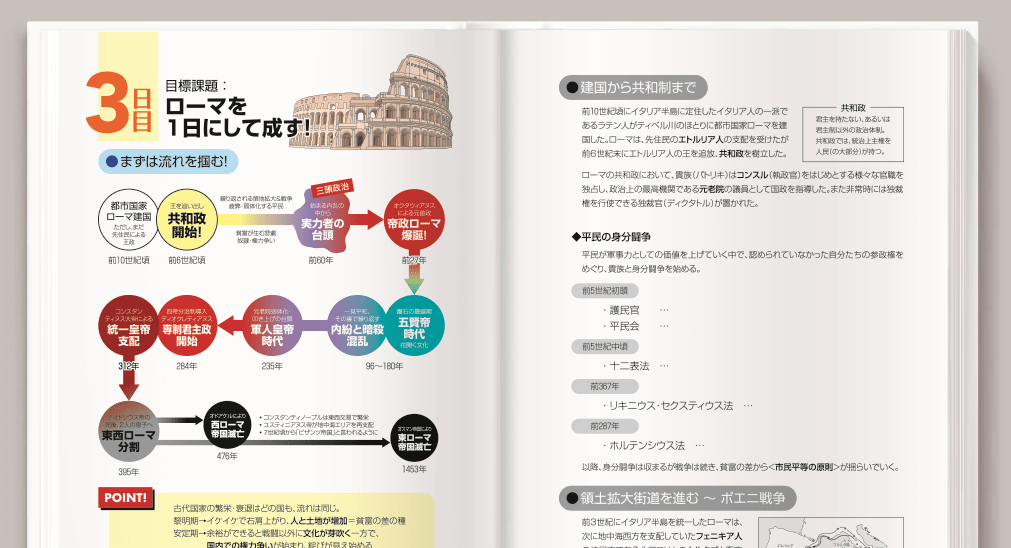本文
本文は「見出し」と「本文」で構成されています。また、各ページの下部に「ページ番号」が入っています。
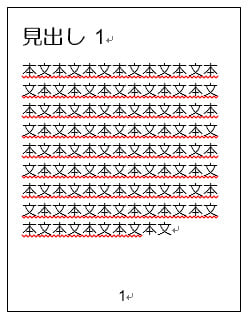
見出し
見出しは本文より文字サイズが大きく、前後の行間が広めにとってあり、本文より目立つレイアウトになっています。
見出しの文字の部分を選択し、実際の見出しを上書き入力してください。
本文
本文も上書き入力していきます。次の見出しの直前の段落記号は、消さないように注意してください。これを消してしまうと、本文全体が「見出し」のレイアウトになってしまいます。
また、本文の最後の「セクション区切り」も削除しないでください。
本文をどんどん入力していくと、ページの最後まできたら自然に次ページへ流れていきます。強制的に改ページしたいときは、改ページを入れます。
段落スタイルの設定
「段落」は段落記号で区切られています。段落の文字サイズや種類、行間などを「スタイル」といい、テンプレートには「見出し」や「本文」のスタイルがあらかじめ登録されています。
いったん本文として入力した段落を見出しのスタイルに変更することもできます。また逆に、見出しのスタイルになっている段落を本文スタイルに変更することも可能です。
段落スタイルを設定する
1.段落を変更・設定したい段落のどこかにカーソルを置きます。
※段落のスタイルを設定・変更するときは、段落記号を含めた段落全体を選択するか、段落内のどこかにカーソルを置いて設定します。一部の文字列を選択した状態で設定すると、選択した文字列だけに適用されてしまう場合があるので、注意してください。
2.[ホーム]タブの[スタイル]で、設定したいスタイルをクリックします。
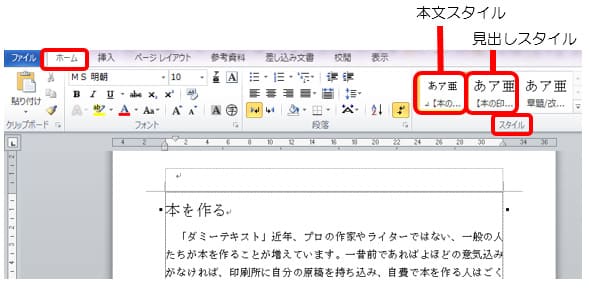
カーソルの置かれた段落に、選択したスタイルが適用されています。
文字の修飾
本文の一部の文字列を目立たせたい場合など、太字や斜体にすることができます。
いったん本文として入力した段落を見出しのスタイルに変更することもできます。また逆に、見出しのスタイルになっている段落を本文スタイルに変更することも可能です。
文字列を太字や斜体にする
1.太字や斜体にしたい文字列を選択します。
2.[ホーム]タブの[フォント]の右側の四角をクリックします。
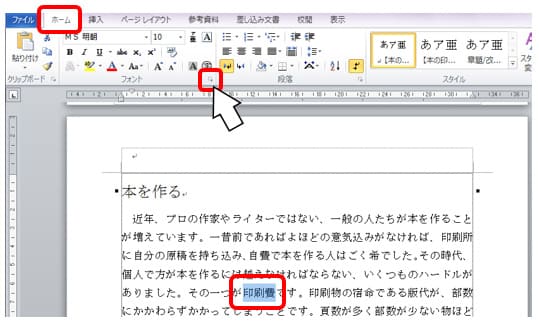
「フォント」プロパティが表示されます。
3.「スタイル」で、斜体にしたい場合は「斜体」、太字にしたい場合は「太字」、斜体・太字の両方を設定したい場合は「太字 斜体」を選択し、[OK]をクリックします。

選択した文字列に、設定が適用されています。
文字列にルビを振る
また、ルビありの設定になっているテンプレートの場合は、文字列を選択して、ルビを振ることもできます。
※ルビを振る設定になっているテンプレートを利用して、文書を作成している必要があります。
1.ルビを振りたい文字列を選択します。
2.[ホーム]タブの[ルビ]のマークをクリックします。
![[ルビ]のマークをクリック](https://develop.lowcost-print.com/wp-content/themes/mod/imgs/guide/word/click_rubi.jpg)
「ルビ」プロパティが表示されます。
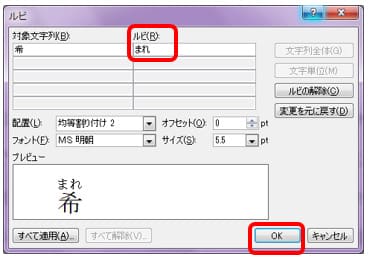
3.「ルビ」欄にルビの候補が表示されていますので、必要に応じて変更し、[OK]をクリックします。
選択した文字列に、ルビが振られています。
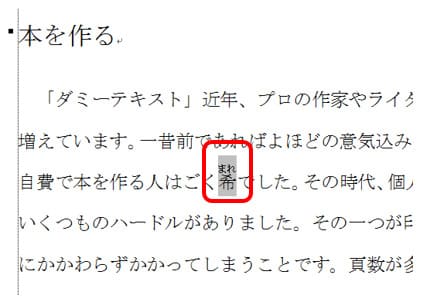
特殊文字の入力
旧字体や特殊な記号など、キーボードからの入力が難しい場合は、文字コードを使って入力することができます。
よく使われる特殊文字コードの一覧は以下のとおりです。
| 字形 | Unicode | 読み・使用例など |
| 髙 | U+9AD9 | コウ/「はしごだか」などとも言われる。「高」の異体字 |
| 﨑 | U+FA11 | キ・さき/「崎」の異体字 |
| 栁 | U+6801 | リュウ/「柳」の異体字 |
| 㐂 | U+3402 | キ/「喜」の草書体 |
| 圡 | U+5721 | ド・つち/「土」の異体字 |
| U+2123d | ド・つち/「土」の異体字 | |
| U+20bb7 | キチ・よし・「つちよし」などとも言われる。/「吉」の異体字 | |
| 槗 | U+69d7 | キョウ・はし/「橋」の異体字 |
| U+2363a | キョウ・はし/「橋」の異体字 | |
| ℓ | U+2113 | リットル/単位記号として使われる。 |
| 〝 | U+301D | 始めダブルミニュート/二重引用符、ノノカギなども呼ばれ縦組みの文章で使用される引用符。 |
| 〟 | U+301F | 終わりダブルミニュート/「始めダブルミニュート」と対で使われる。 |
| ゝ | U+309D | ひらがな繰返記号/ |
| ゝ | U+309D | ひらがな繰返記号(濁点)/ |
| ㈱ | U+3231 | 括弧付き株 |
| ㈲ | U+3232 | 括弧付き有 |
| ㈹ | U+3239 | 括弧付き代
|
※パソコンの機種やOSなどにより、入力できる特殊文字は異なります。
特殊文字を入力する
1.特殊文字を入力したい位置にカーソルを置き、[挿入]タブの[記号と特殊文字]の[記号と特殊文字]をクリック、「その他の記号」をクリックします。
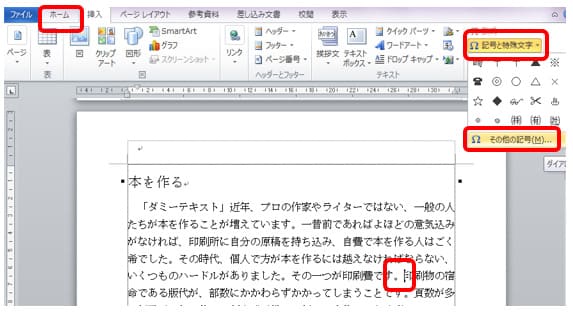
「記号と特殊文字」プロパティが表示されます。
2.「フォント」で「MS 明朝」、「コード体系」で「Unicode(16進)」を選択します。
3.「文字コード」に、入力したい特殊文字の文字コード(4桁)を入力し、[挿入]をクリックします。
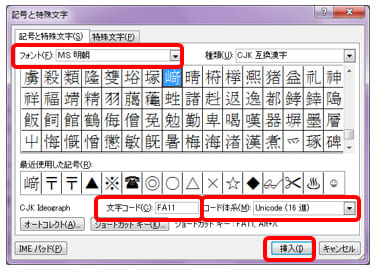
カーソル位置に、該当する特殊文字が挿入されています。
冊子作りの用紙選びで「こんな本にはどんな用紙がいい?」などお困りの時は
フリーダイヤル:法人専用:0120-264-233
携帯電話・スマホからは 06-6753-9955 までお願いします。
(平日10:00~18:00)
またはお問合わせフォームからお問合わせください。
印刷製本の専門スタッフがお答えしております。
お客様の声
納品いたしました冊子、担当者の対応などについて、お客様より率直なご感想を掲載させていただいております。
ご注文前にご参考いただけましたら幸いです。

初めての方でも安心してご利用いただいております。
-
安心1「全国どこでも送料無料」
印刷から製本、発送までを自社で行い「高品質」「短納期」「低価格」を送料無料で提供いたします。(一部離島を除く)複数箇所への配達もOK!
-
安心21冊からの少部数でもOK
1冊からの小ロットでも格安フルカラーオンデマンド印刷で対応!
必要な部数だけ注文できます。 -
安心3価格の自動最適化
お見積り・ご注文時に、選択された仕様に応じてオフセット、オンデマンドのどちらが価格を抑えられるかを自動的にご提案します。
-
安心4本印刷前の「試し刷り」
入稿データを実際の設備で印刷製本した冊子を、本印刷前に1部お届けします。本印刷前に、発色や綴じ方、めくり具合など仕上がり品質をお確かめください。
冊子のジャンルから選ぶ
利用シーン、目的に合った冊子印刷の仕様を、価格例と合わせてご提案しています。
お見積り&ご注文でサイズや部数、製本方法などを変更してすぐに印刷価格がチェックできます。
製本方法から選ぶ
製本方法のメリットを活かした仕様、冊子のページ数や部数に合った仕様を格安でご提案しています。
対応サイズや用紙、印刷仕様、オプション加工、納期、価格例をご案内します。